Nên dùng cấu hình Debug hay Release? Ý nghĩa của thư mục bin và obj
Mở đầu
Có thể khi còn là học sinh, sinh viên ngồi trên ghế nhà trường, chúng ta sẽ luôn mặc định lựa chọn cấu hình Debug khi build chương trình.
Tuy nhiên đến khi đi làm, các bạn sẽ thường phải tiếp xúc thêm với một build target nữa đó là Release.
Cùng mình tìm hiểu chi tiết về 2 loại cấu hình này để đỡ bỡ ngỡ khi bước vào các dự án thực tế nhé!
Build target là gì?
Một build target (hay còn gọi là build configuration) là tập hợp các cài đặt của project, xác định cách IDE sẽ build project của bạn.
Khi bạn tạo một project mới, hầu hết các IDE sẽ thiết lập 2 build target khác nhau đó là:
-
Cấu hình debug: được thiết kế để giúp bạn debug chương trình của mình, thường được sử dụng trong quá trình code.
-
Cấu hình release: dành cho việc phát hành chương trình của bạn ra public cho mọi người sử dụng.
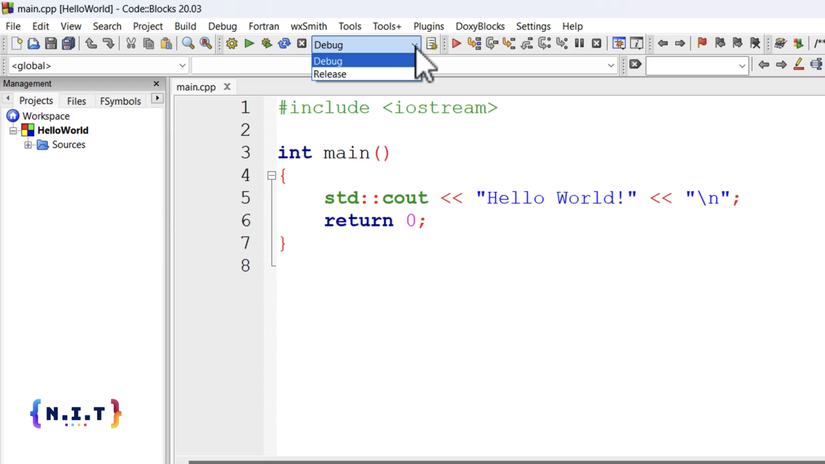
Tìm hiểu chi tiết về cấu hình Debug và Release
Để xem chi tiết các thông tin về Build target trên Code::Blocks, chúng ta có thể vào menu Project > Chọn Properties > Sau đó chọn tab Build targets
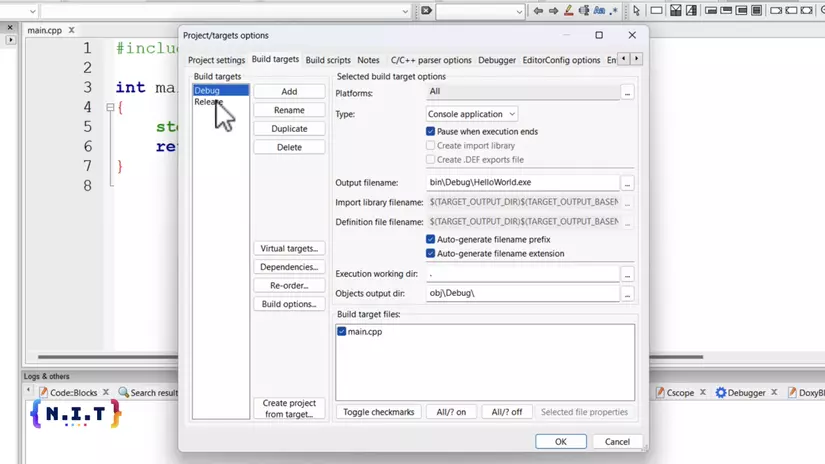
-
Ở đây các bạn có thể thấy phía bên trái là 2 build target: Debug và Release. Bên phải là những thông tin cấu hình của từng build target này.
-
Platform: hỗ trợ các nền tảng nào. Bấm vào dấu 3 chấm các bạn sẽ thấy vì đây là console project, nên nó có thể hoạt động trên cả Windows, Unix và Mac.
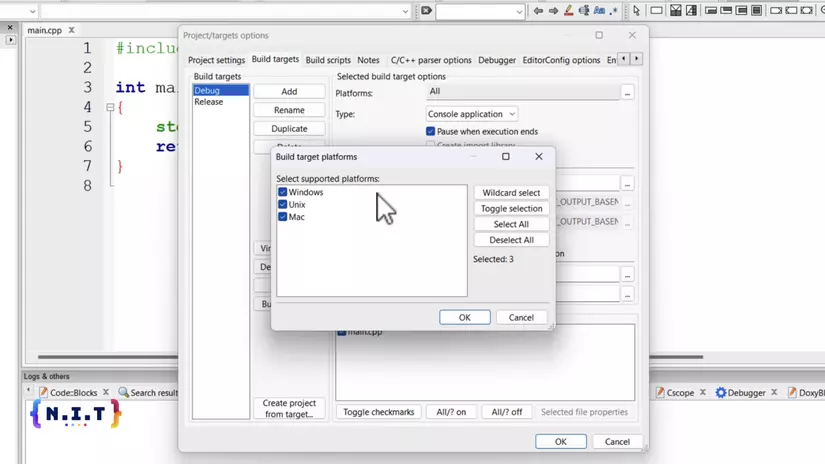
-
Type: loại ứng dụng, ở đây là Console application.
-
Output filename: tên file output, ở đây là HelloWorld.exe.
-
Với cấu hình debug thì file này sẽ được lưu trong thư mục Debug, nằm trong thư mục bin (viết tắt của binary), thư mục này sẽ chứa các executable file gồm các chuỗi nhị phân.
-
Còn nếu chuyển sang cấu hình release, thì file output sẽ được lưu trong thư mục Release, cũng nằm trong thư mục bin luôn.
-
Thư mục bin này chắc các bạn đã đâu đó từng nhìn thấy khi mở vào thư mục chứa code của mình rồi. Hi vọng sau khi xem video này của mình, các bạn đã hiểu thư mục bin này dùng để làm gì.
-
Ví dụ code của mình nằm trong ổ C, thư mục Test. Trong thư mục Test hiện tại đang có thư mục HelloWorld, chính là project mà mình đã tạo ở bài học trước. Trong thư mục HelloWorld, các bạn sẽ thấy có thư mục bin ở đây. Và đi vào trong thư mục bin, các bạn có thể thấy xuất hiện 2 thư mục con là Debug và Release. Trong 2 thư mục này sẽ có 2 executable file HelloWorld.exe tương ứng.
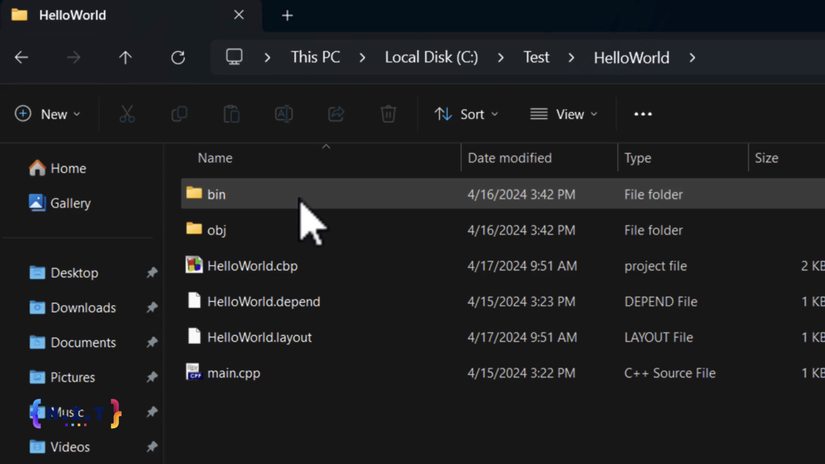
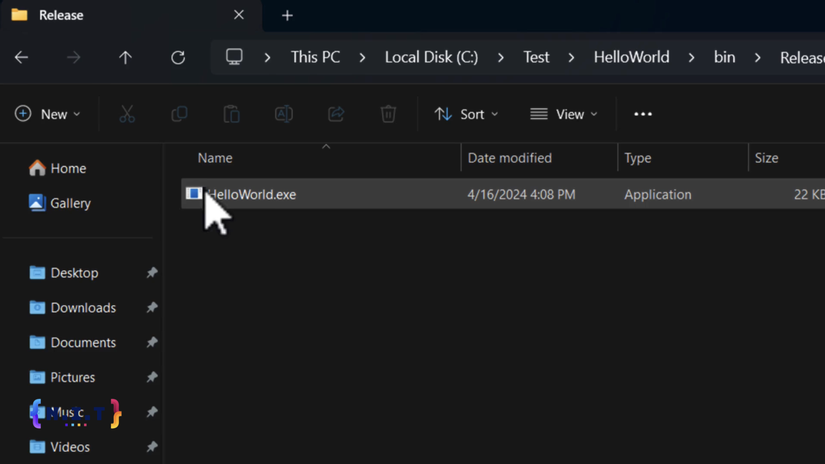
-
Một số thông tin khác có trong build target như:
-
Execution working dir: là nơi chương trình sẽ được thực thi khi bạn nhấn Run hoặc Build and Run. Mặc định ở đây là dấu chấm (.), tức là chính thư mục của project hiện tại. Ví dụ như chương trình này là thư mục HelloWorld.
-
Object output dir: là thư mục chứa các object file được tạo ra sau khi biên dịch từ các file source code C++
-
Ở đây các bạn có thể thấy đối với cấu hình Debug thì thư mục này là thư mục Debug nằm trong thư mục obj (viết tắt của object)
-
Cũng giống như thư mục bin, mình tin là các bạn cũng từng nhìn thấy thư mục obj này trong project của mình rồi. Nó nằm ở ngay bên dưới thư mục bin.
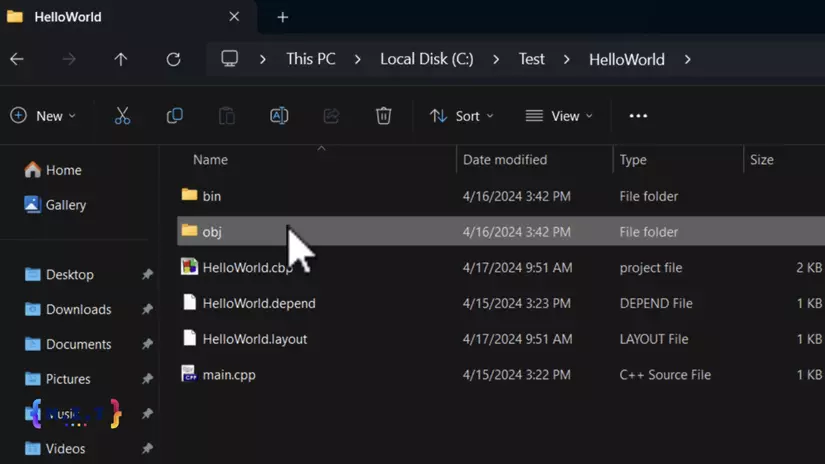
- Trong thư mục obj có 2 thư mục con là Debug và Release. Mở thử thư mục Release chúng ta sẽ thấy trong này đang có file main.o, chính là object file duy nhất của chương trình HelloWorld.
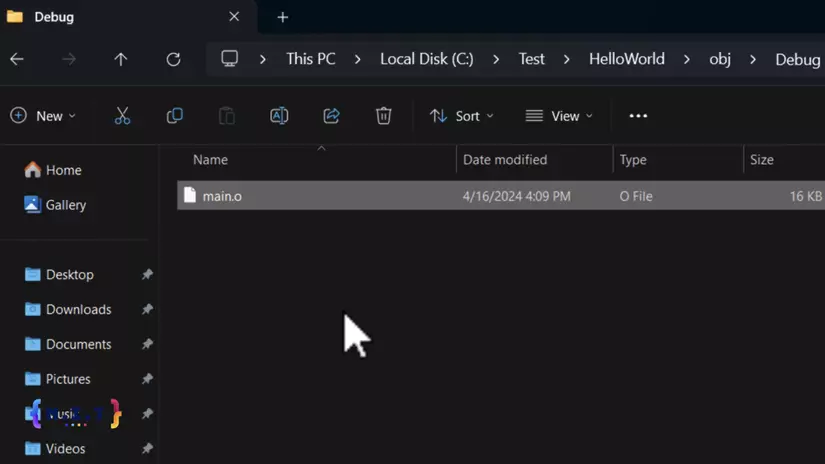
-
Bởi vì chương trình Hello World của chúng ta chỉ có duy nhất 1 file source code là main.cpp mà thôi.
-
Giờ thì các bạn đã hiểu ý nghĩa của thư mục obj là gì rồi đúng không nào?
-
-
Build target file: là các file sẽ được biên dịch khi build. Ở đây hiện tại chỉ có duy nhất file main.cpp mà thôi
Những option quan trọng về debug và tối ưu hóa
Ngoài những thông tin trên, các bạn còn có thể vào phần Build options để xem thêm một số thông tin quan trọng khác.
- Ví dụ như ở cấu hình Debug sẽ được đánh dấu tick ở phần Produce debugging symbols, tức là tạo ra các thông tin debug. Ở cấu hình Release thì option này sẽ bị tắt bỏ.
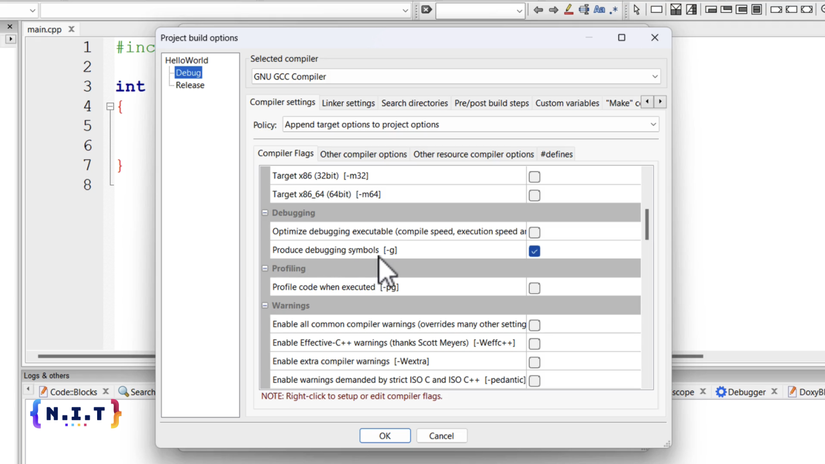
- Ngoài ra, lăn chuột xuống phần Optimization bên dưới, ở cấu hình release mặc định sẽ được bật 2 option liên quan đến tối ưu hóa để tối ưu hóa tốc độ chạy và dung lượng file output. Trong khi cấu hình Debug sẽ tắt 2 option này.
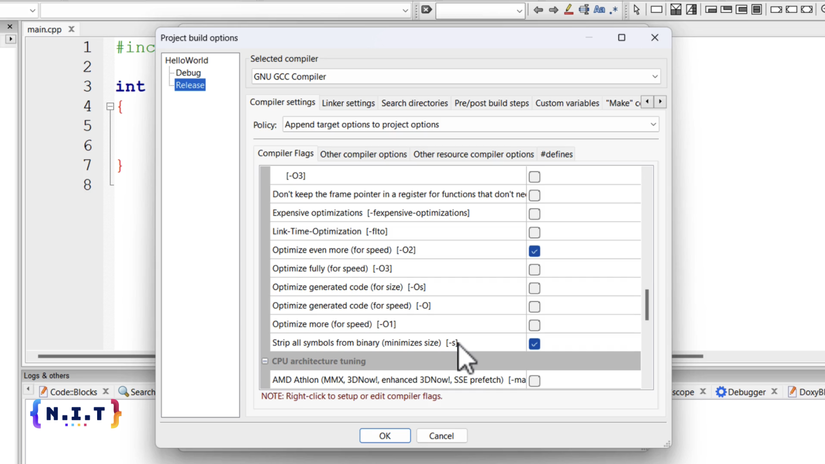
- Qua đó các bạn có thể hiểu rằng, với cấu hình Debug, chương trình của bạn sẽ có dung lượng lớn hơn và chạy chậm hơn, nhưng đổi lại sẽ dễ để debug hơn nhiều. Trong khi cấu hình Release sẽ được tối ưu hóa cho việc phát hành sản phẩm và cũng sẽ hữu ích khi bạn cần kiểm tra hiệu năng chương trình.
Kiểm chứng dung lượng file khi build
Các bạn có thể kiểm chứng những gì mình chia sẻ ở trên bằng cách quay lại code chương trình Hello World.
-
Nhấn Rebuild chương trình ở cấu hình Debug, nhìn vào phần Build log, các bạn sẽ thấy thông tin Output file có dung lượng là
75.78KB
-
Sau đó mình chuyển qua cấu hình Release, nhấn Rebuild. Lúc này dung lượng output file chỉ còn
21.50KB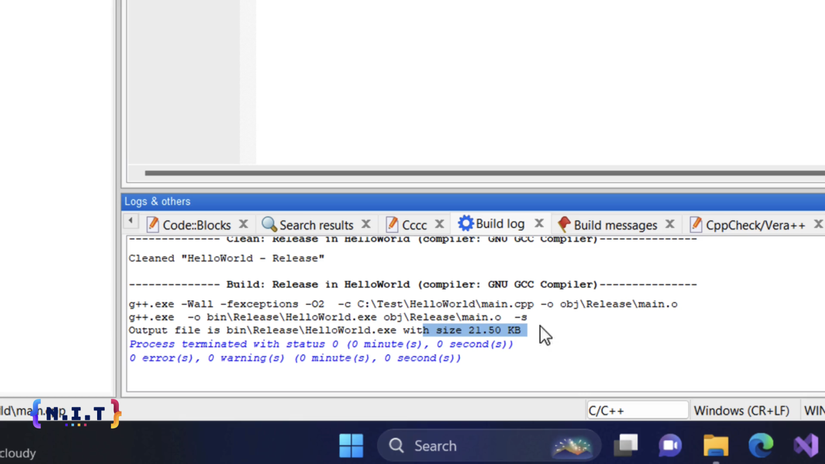
-
Sự khác biệt này phần lớn chính là do những thông tin liên quan đến debug được lưu giữ trong cấu hình Debug.
Kết luận
Tóm lại qua bài viết này, mình hi vọng các bạn sẽ có thể hiểu rõ hơn về sự khác nhau giữa cấu hình Debug và cấu hình Release. Cũng như ý nghĩa của các thư mục như bin, obj.
Nói chung, thông thường bạn sẽ để các cài đặt này ở giá trị mặc định, trừ khi bạn có lý do cụ thể để thay đổi cài đặt nào đó.
Trong quá trình code, tốt nhất bạn nên sử dụng cấu hình Debug.
Còn khi bạn đã sẵn sàng phát hành chương trình của mình cho người khác sử dụng, hoặc muốn kiểm tra hiệu năng của chương trình, thì hãy chuyển sang cấu hình Release.
All rights reserved